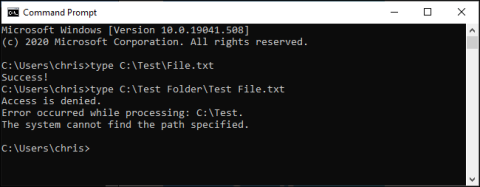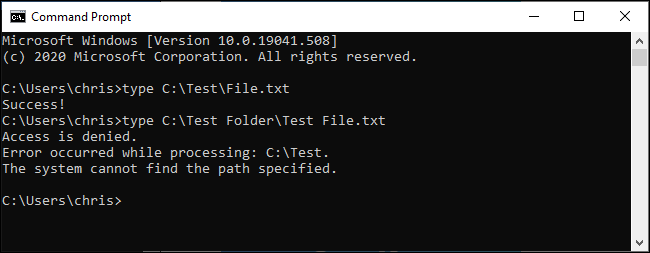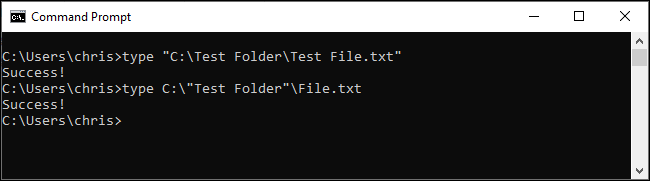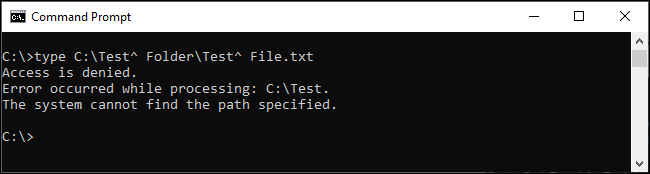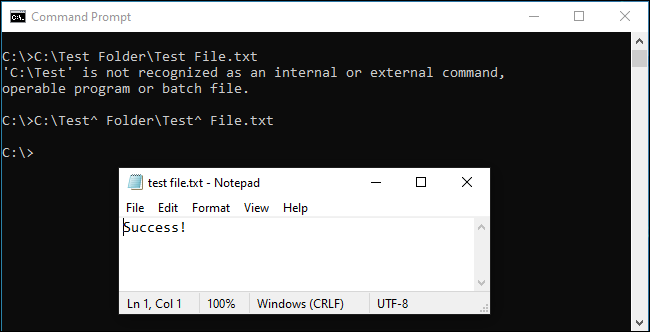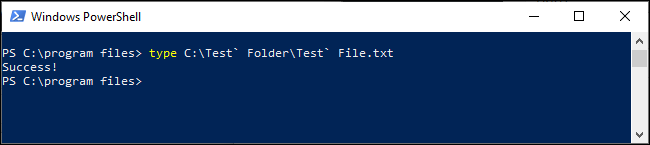Komandrindas vidēs, piemēram, Windows Command Prompt un PowerShell , tiek izmantotas atstarpes, lai atdalītu komandas un argumentus, taču failu un direktoriju nosaukumos var būt arī atstarpes. Lai norādītu faila ceļu, kurā ir atstarpe, tas ir "aizbēgt".
Kāpēc izvairīties no telpām?
“Bēgšana” vai aizbēgšana no varoņa maina tā nozīmi. Piemēram, izejot no atstarpes, apvalks to uzskatīs par atstarpes rakstzīmi, nevis īpašu rakstzīmi, kas atdala komandrindas argumentus.
Pieņemsim, ka jums ir teksta fails un vēlaties skatīt saturu. To var izdarīt ar tipa komandu. Pieņemot, ka teksta fails atrodas C:\Test\File.txt , šī komanda komandu uzvednē parādīs tā saturu:
type C:\Test\File.txt
Ko darīt, ja jums ir tas pats fails C:\Test Folder\Test File.txt ? Ja mēģināt palaist tālāk norādīto komandu, tā nedarbosies — atstarpes faila ceļā traucē.
type C:\Test Folder\Test File.txt
Komandrinda domā, ka mēģināt meklēt failu ar nosaukumu C:\Test un saka, ka “ nevar atrast norādīto ceļu ” (nevar atrast norādīto ceļu).
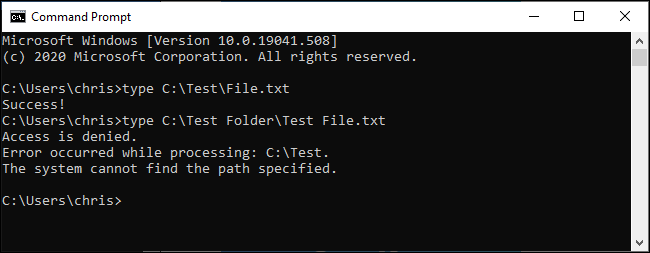
Komandrinda nevar atrast norādīto ceļu
3 veidi, kā izvairīties no atstarpēm operētājsistēmā Windows
Ir 3 dažādi veidi, kā izvairīties no failu ceļiem sistēmā Windows:
- Iekļaujot ceļu (vai tā daļas) dubultpēdiņās ("").
- Pirms katras atstarpes pievienojot atzīmes rakstzīmi (^). (Tas darbojas tikai komandu uzvednē/CMD, un šķiet, ka tas nedarbojas ar katru komandu).
- Pirms katras atstarpes pievienojot akcenta rakstzīmi (`). (Tas darbojas tikai programmā PowerShell, bet tas darbojas vienmēr).
Šajā rakstā tiks parādīts, kā izmantot katru metodi.
Iekļaujiet ceļu pēdiņās
Standarta veids, kā nodrošināt, ka sistēma Windows pareizi apstrādā faila ceļu, ir ievietot to pēdiņās (""). Piemēram, ar iepriekš minēto parauga komandu komanda tiks izpildīta šādi:
type "C:\Test Folder\Test File.txt"
Ja vēlaties, ceļa daļas faktiski varat ievietot pēdiņās. Piemēram, pieņemsim, ka šajā mapē ir fails ar nosaukumu File.txt . Varat palaist šādas darbības:
type C:\"Test Folder"\File.txt
Tomēr tas nav nepieciešams. Vairumā gadījumu varat vienkārši izmantot pēdiņas visā ceļā.
Šis risinājums darbojas gan tradicionālajā Command Prompt (CMD) vidē, gan Windows PowerShell.
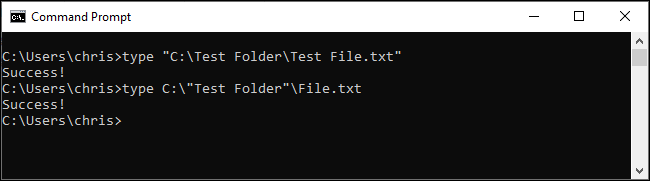
Iekļaujiet ceļu pēdiņās
Pirms atstarpes izmantojiet ciparzīmi (^).
Komandu uzvednē rakstzīme caret (^) teorētiski ļaus jums izvairīties no atstarpēm. Vienkārši pievienojiet to pirms katras atstarpes faila nosaukumā. (Šo rakstzīmi atradīsit tastatūras ciparu rindā. Lai ievadītu ciparzīmi, nospiediet taustiņu kombināciju Shift+6 ).
Problēma ir tāda, ka, lai gan tas ir efektīvs, tas ne vienmēr darbojas. Komandu uzvednes rīcība ar šo rakstzīmi ir dīvaina.
Piemēram, ar izlases komandu, ja izpildīsit tālāk norādīto, komanda nedarbosies:
type C:\Test^ Folder\Test^ File.txt
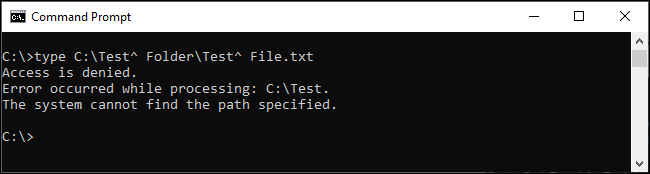
Iepriekš minētā komanda nedarbosies
No otras puses, ja mēģināt atvērt failu tieši, ievadot tā ceļu komandu uzvednē, jūs varat atklāt, ka caret rakstzīme pareizi izkļūs no vietas:
C:\Test^ Folder\Test^ File.txt
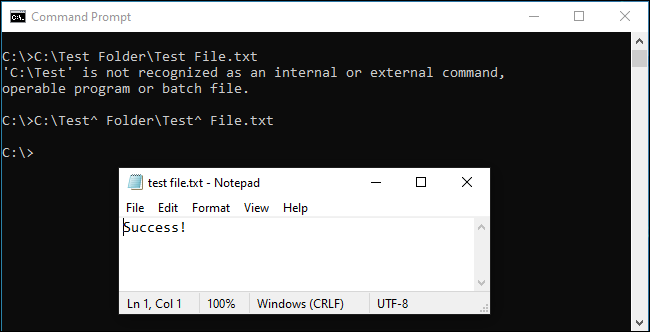
Caret rakstzīme pareizi izlaiž atstarpes
Tātad, kad tas darbojas? Pamatojoties uz pētījumiem, šķiet, ka tas darbojas tikai ar dažām lietotnēm. Lietas var mainīties atkarībā no izmantotās komandas. Komandu uzvednes rīcība ar šo rakstzīmi ir dīvaina. Mēģiniet ar jebkuru komandu, kuru izmantojat, tā var darboties vai nedarboties.
Lai nodrošinātu konsekvenci, rakstā ir ieteikts komandrindā izmantot dubultpēdiņas vai pārslēgties uz PowerShell un izmantot tālāk norādīto metodi.
Izmantojiet diakritiskās rakstzīmes (`)
PowerShell izmanto uzsvara rakstzīmi (`) kā atsoļa rakstzīmi. Vienkārši pievienojiet to pirms katras atstarpes faila nosaukumā. (Šī rakstzīme atrodas virs tastatūras taustiņa Tab un zem Esc taustiņa).
type C:\Test` Folder\Test` File.txt
Katrai rakstzīmei ar akcentu ir nepieciešams PowerShell, lai aizbēgtu no nākamās rakstzīmes.
Ņemiet vērā, ka tas darbojas tikai PowerShell vidēs. Komandu uzvednē būs jāizmanto rakstzīme caret.
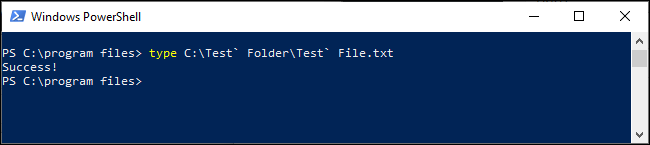
Izmantojiet diakritiskās rakstzīmes (`)
Ja esat iepazinies ar UNIX līdzīgām operētājsistēmām, piemēram, Linux un macOS, iespējams, esat iepazinies ar atpakaļvērstās slīpsvītras rakstzīmi (\) lietošanu pirms atstarpes. Windows izmanto šo rakstzīmi parastajiem failu ceļiem, tāpēc tā nedarbojas. Caret (^) un uzsvara (`) rakstzīmes ir Windows versija atpakaļvērstajai slīpsvītrai atkarībā no izmantotās komandrindas čaulas.
Redzēt vairāk: